Meningkatkan kuota keluarga spot vCPU
Azure Resource Manager memberlakukan dua jenis kuota vCPU untuk mesin virtual:
- kuota vCPU standar
- Kuota vCPU spot
Kuota vCPU standar berlaku untuk VM bayar sesuai penggunaan dan instans VM yang dipesan. Mereka diberlakukan pada dua tingkatan, untuk setiap langganan, di setiap wilayah:
- Tingkat pertama adalah total kuota vCPU regional.
- Tingkat kedua adalah kuota VCPU VM-family seperti VCPU seri-D.
Kuota vCPU spot berlaku untuk mesin virtual spot (VM) di semua keluarga Mesin Virtual (SKU).
Artikel ini menunjukkan cara meminta peningkatan kuota untuk vCPU spot. Anda juga dapat meminta peningkatan kuota vCPU keluarga Mesin Virtual atau kuota vCPU menurut wilayah.
Pertimbangan khusus
Saat mempertimbangkan kebutuhan vCPU spot Anda, perhatikan hal berikut:
Saat Anda menyebarkan Mesin Virtual spot baru, total penggunaan vCPU baru dan yang sudah ada untuk semua instans Mesin Virtual spot tidak boleh melebihi batas kuota vCPU spot yang disetujui. Jika kuota spot terlampaui, Mesin Virtual spot tidak dapat disebarkan.
Kapan saja ketika Azure membutuhkan kapasitas kembali, infrastruktur Azure akan mengeluarkan Mesin Virtual spot.
Minta penambahan kuota vCPU spot
Untuk meminta penambahan kuota, Anda harus memiliki akun Azure dengan peran Kontributor (atau peran lain yang menyertakan akses Kontributor).
Untuk melihat halaman Kuota, masuk ke portal Azure dan masukkan "kuota" ke dalam kotak pencarian, lalu pilih Kuota.
Tip
Setelah Anda mengakses Kuota, layanan akan muncul di bagian atas Beranda Azure di portal Azure. Anda juga dapat menambahkan Kuota ke daftar Favorit sehingga Anda dapat kembali ke Kuota dengan cepat.
Pada halaman Gambaran Umum, pilih Hitung.
Pada halaman Kuota saya, masukkan "tempat" di kotak Penelusuran.
Filter untuk persyaratan lainnya, seperti Penggunaan, sesuai kebutuhan.
Temukan kuota atau kuota yang ingin Anda tambah, lalu pilih.
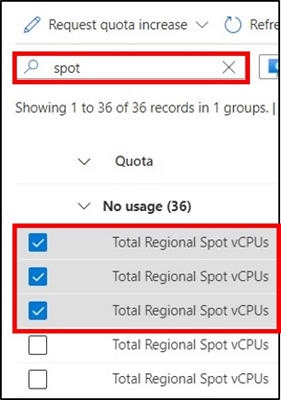
Di dekat bagian atas halaman, pilih Permintaan Kuota Baru, lalu pilih cara yang Anda inginkan untuk menambah kuota: Masukkan batas baru atau Sesuaikan penggunaan %.
Tip
Untuk kuota dengan penggunaan yang sangat tinggi, sebaiknya pilih Sesuaikan penggunaan %. Opsi ini memungkinkan Anda memilih satu persentase penggunaan untuk diterapkan ke semua kuota yang dipilih tanpa mengharuskan Anda menghitung angka absolut (batas) untuk setiap kuota.
Jika Anda memilih Masukkan batas baru: Di panel Permintaan Kuota Baru, masukkan nilai numerik untuk setiap batas kuota baru.
Jika Anda memilih Sesuaikan penggunaan %: Di panel Permintaan Kuota Baru, sesuaikan penggerak ke persentase penggunaan baru. Menyesuaikan persentase secara otomatis menghitung batas baru untuk setiap kuota yang akan ditingkatkan. Opsi ini sangat berguna ketika kuota yang dipilih memiliki penggunaan yang sangat tinggi.
Setelah selesai, pilih Kirim.
Permintaan Anda akan ditinjau, dan Anda akan diberi tahu jika permintaan dapat dipenuhi. Biasanya hanya dalam beberapa menit. Jika permintaan Anda tidak terpenuhi, Anda akan melihat tautan tempat Anda dapat membuka permintaan dukungan sehingga teknisi dukungan dapat membantu Anda meningkatkannya.
Langkah berikutnya
- Pelajari lebih lanjut tentang mesin virtual Azure.
- Pelajari lebih lanjut di Gambaran umum kuota.
- Pelajari tentang Kendala, kuota, dan kontrol layanan dan langganan Azure.